# 镜像构建
# docker commit
运行容器
修改容器
将容器保存为新镜像
docker commit [新镜像名称] [源镜像名称]1
# dockerfile文件构建(推荐)
dockerfile是一个文本文件,里边记录了构建镜像的所有步骤
dockerfile支持以"#"开头的注释docker build 构建过程 默认会使用构建过镜像的缓存(镜像的缓存特性:构建镜像时,如果某镜像层已经存在,就直接使用,无需重新创建)
docker build --no-cache[不使用缓存]
dockerfile调试:可以在RUN 命令后边 echo “备注信息”,来查看命令执行到哪一步,进而排查问题。docker build -t [新镜像名称] [dockerfile文件] ### -t: 构建镜像名称1
2
从base镜像运行一个容器
执行一条指令,修改容器
执行类型docker commit 操作,生成一个新的镜像层
Docker 基于刚刚提交的镜像运行一个 新的容器
重复 2 ~ 4 步骤,直至
Dockerfile中的所有指令执行完毕# my dockerfile FROM busybox RUN touch tmpfile RUN /bin/bash -c echo "continue to build" COPY testfile/1
2
3
4
5
# Dockerfile常用命令
FROM: 指定base镜像
MAINTAINER:设置镜像的作者,可以是任意字符
COPY:将文件从build context复制到镜像
COPY支持两种形式: COPY src dest 与 COPY ["src", "dest"]
注意:src只能指定build context 中的文件或者目录
ADD:将文件从build context复制到镜像
ADD src dest 或者 ADD ["src", "dest"]
区别COPY:如果src是归档文件(tar、zip、tgz、xz等), 文件会被自动解压到dest
ENV:设置环境变量。环境变量会被后边的命令使用
例如:ENV MY_VERSION 1.5 RUN apt-get install -y mypackage=$MY_VERSION
EXPOSE:指定容器中的进程会监听某个端口,Docker可以将该关口暴露出来
VOLUME:将文件或目录声明为volume
WORKDIR:为后面的RUN、CMD、ENTRYPOINT、ADD或COPY 指令设置镜像中的 当前工作目录
RUN:在容器中运行指定的命令
CMD:容器启动时运行指定的命令
Dockerfile中可以有多个CMD指令,但是只有最后一个可以生效。CMD可以被docker run 之后的参数替换
ENTRYPOINT:设置容器启动时运行的命令
Dockerfile可以有多个ENTRYPOINT命令,但只有最后一个生效。CMD或docker run后边的参数 会被当作参数传递给ENTRYPOINT
2
3
4
5
6
7
8
9
10
11
12
13
14
15
16
17
18
# 镜像构建并上传镜像
# 登录docker 账号,并输入密码
docker log -u [docker账号]
# 修改镜像的Repository, 使之与dockhub 账号匹配 tjrf/httpd:1 => [用户账号]/[image]:[指定tag]
docker tag http tjrf/httpd:1
# 通过docker push将镜像上传到Docker Hub
docker push tjrf/httpd:1
2
3
4
5
6
# 搭建本地Registry
镜像名称:repository + tag组成
repository完整路径:[registry-host]:[port]/[username]/xxx
注意:只有Docker Hub上的镜像可以省略[registry-host]:[port]
registry 支持 https安全传输等特性,可参照官方文档
# 启动Registry容器
docker run -d -p 5000:5000 -v /myregistry:/var/lib/registry registry:2
# docker tag 重命名镜像,使之与registry匹配 [registry.example.net 需要再host上配置本地对应的host,例如本地[127.0.0.1: registry.example.net]
docker tag tjrf/httpd:latest registry.example.net:5000/tjrf/httpd:latest
# docker push 上传到本地镜像
docker push registry.example.net:5000/tjrf/httpd:latest
# docker pull 拉取本地镜像
docker pull registry.example.net:5000/tjrf/httpd:latest
2
3
4
5
6
7
8
# Docker 容器
# 容器运行
# 容器长期运行
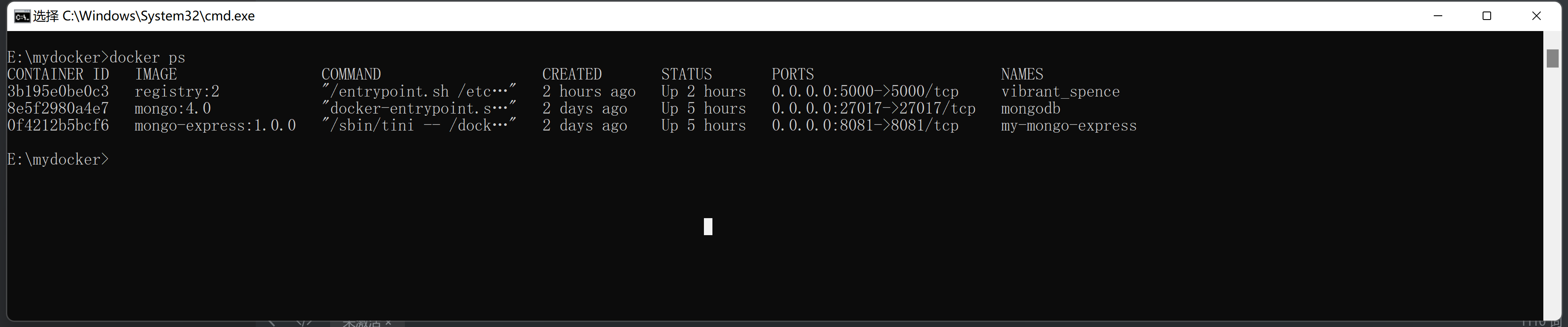
# 仅仅是启动容器,并未干实际的事情
docker run ubuntu /bin/bash -c 'while true; do sleep 1; done'
# -d 后台运行[推荐]
docker run ubuntu -d
# --name 为容器命名
docker run ubuntu -d --name my-ubuntu
2
3
4
5
6
# 停止容器
docker stop [CONTAINER_ID] # CONTAINTER_ID 容器ID
# 或者
docker stop [NAMES] # NAMES 容器名称
2
3
# 进入容器
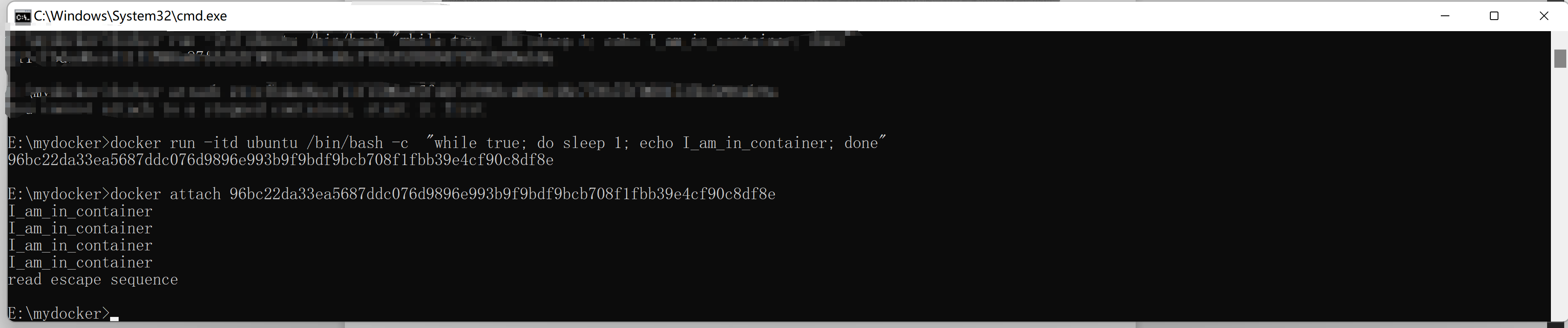
- docker attach
docker run -itd ubuntu /bin/bash -c "while true; do sleep 1; echo I_am_in_container; done"
docker attach [CONTAINER_ID]
# ctrl + p, ctrl + q 退出,必须以交互命令-it进入,否则无法退出
2
3
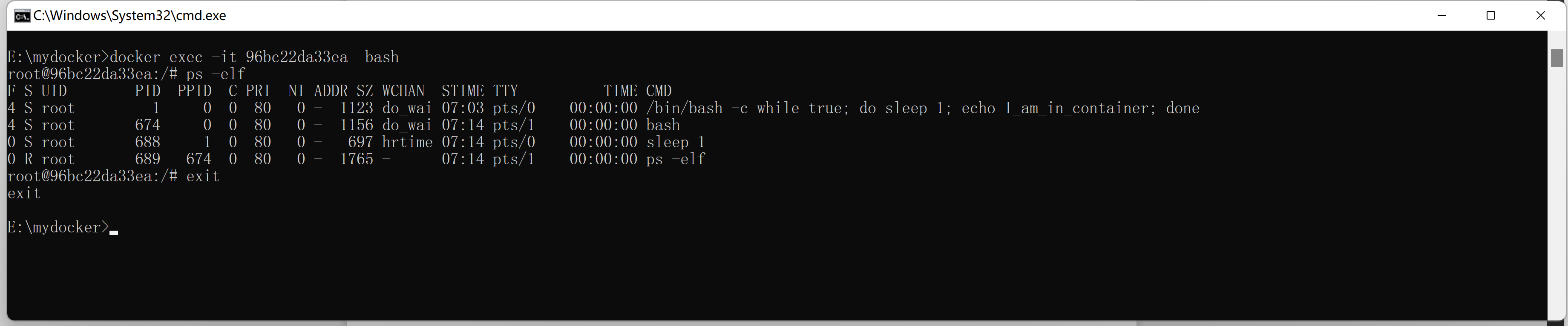
docker exec
-it:以交互模式打开 pseudo-TTY(虚拟交互终端,TTY(teletypewriter)),执行bash, 结果就是打开一个bash终端
ps -elf:显示容器启动进程while以及当前的bash进程
exit:退出容器
docker exec -it [CONTAINER_ID] bash|sh1
# docker attach VS docker exec
- docker attach 直接进入容器启动命令的中终端,不会启动新的进程。
- docker exec 是在容器中打开新的终端,并且可以启动新的进程。
- 希望直接在启动终端中查看命令的输出,使用attach, 其他则使用exec
- 可以直接使用docker logs -f [CONTAINER_ID]查看命令输出。-f,类似tail -f ,持续打印输入
# Docker网络
# Docker 存储
# 每日命令
-it-it: 以交互模式进入容器,并打开终端1docker history
docker history: 查看镜像的构建历史(过程)1docker tag 给镜像打tag
docker tag [当前镜像] [新镜像名称]:[tag名称] 例如:docker tag mongo:latest my_mongo:1.0.01
2docker rmi 删除本地host镜像
- 只删除host的镜像,不会删除registry的镜像
- 如果镜像有多个tag,只有删除了所有的对应的tag的镜像,镜像才真正被删除,否则只是删除了镜像对应的tag
docker rmi registry.example.net:5000/tjrf/httpd:latest1docker search 搜索Docker Hub中的镜像
docker search httpd1docker ps [ docker container ls ] 查看当前Docker host 中运行的 container
# 查看运行中的container docker ps # 或者 docker container ls # 查看所有状态的container docker ps -a docker container ls -a1
2
3
4
5
6
7
← Docker